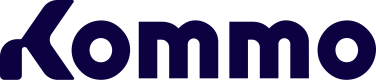Localizações do Widget
O processo de conexão de widgets envolve a habilitação dos scripts JavaScript do widget em páginas (interfaces) específicas do Kommo. Por padrão, os widgets não são conectados em todas as interfaces, mas apenas nas áreas solicitadas.
Tabela das áreas de conexão
| Area de conexão | Descrição |
|---|---|
| lcard | Cartão do Lead |
| ccard | Cartão do Contato |
| comcard | Cartão da Empresa |
| llist | Lista de leads |
| clist | Lista de contatos |
| tlist | Lista de tarefas |
| settings | Página de instalação e configuração do widget |
| advanced_settings | Página de configurações avançadas do widget |
| card_sdk | SDK de cartão (se você quiser adicioná-lo, também deve adicionar lcard/ccard/comcard para funcionar nos cartões das entidades relevantes) |
| catalogs | Lista de SDK |
| digital_pipeline | Configurações do pipeline digital |
| lead_sources | Fontes de leads |
| widget_page | O widget será exibido na barra de menu à esquerda (apenas integrações públicas) |
| sms | O widget pode ser usado como remetente de mensagens SMS do sistema |
| mobile_card | O widget está disponível no aplicativo móvel |
| salesbot_designer | O widget pode ser usado ao configurar os salesbots |
| website_chat_button | O widget pode ser usado ao configurar o botão de chat do site para ser utilizado como um botão em websites |
| everywhere | Se a área onde você deseja inicializar o seu widget não foi mencionada acima, você pode usar a área de conexãoeverywhere e, no código do próprio widget, controlar onde ele será exibido. |
| ai_agent | O widget pode ser exibido no bloco de configurações do agente de IA. |
Para habilitar a funcionalidade de um widget, nosso sistema precisa ser informado sobre as áreas onde o widget irá operar e onde ele usará o painel à direita da tela.
Para fazer isso, você precisa listar as áreas necessárias no bloco locations do arquivo manifest.json e indicar o uso do painel do widget, configurando 1 ou 0 como parâmetro. Configurar o indicador para 1 exibirá o widget no painel à direita de um cartão. Por outro lado, configurá-lo para 0 inicializará o widget no cartão, mas não o exibirá no painel à direita.
A área
everywherenão aceita o parâmetro 1/0, e ela sempre é configurada como 0 para essa área.
Por exemplo, este widget será inicializado na página de configurações, nas configurações do pipeline digital, nas fontes de leads, na página de configurações avançadas, e nas cartões e listas de contatos e leads, mas o painel direito será usado apenas nos cartões especificados:
"locations":[
"lcard-1",
"llist-0",
"ccard-1",
"clist-0",
"comcard-0",
"card_sdk",
"settings",
"digital_pipeline",
"lead_sources",
"catalogs",
"advanced_settings",
"ai_agent"
]Quando você conecta um widget a qualquer interface, o script JS será carregado, e a função de callback render() será acionada, seguida por init() e bind_actions().
Você pode controlar a capacidade de chamar as funções init() e bind_actions() toda vez que o usuário se mover de uma área para outra, especificando true ou false no bloco init_once do arquivo manifest.json. Por exemplo, idgets de VoIP devem manter constantemente uma conexão WebSocket e não devem ser interrompidos, portanto, o init_once deve ser configurado como true. Se não houver um contexto comum para todas as páginas, é melhor definir como false.

Quando você inicializa o widget nas áreas de cartão de contato (ccard) ou cartão de lead (lcard), o painel do widget no lado direito do feed aparecerá imediatamente assim que o cartão for aberto.
Quando você estiver lidando com as áreas de lista, observe que o widget não será adicionado automaticamente à interface. Primeiro, a lista aparecerá e, uma vez que você selecione pelo menos uma linha da lista usando as caixas de seleção, o menu de contexto aparecerá. Em seguida, escolha a ação do widget no botão Mais. O painel do widget no extremo direito da interface da lista, com o seu widget, será adicionado à página pelo evento selecionado, o qual acionará a função de callback correspondente no script.js.
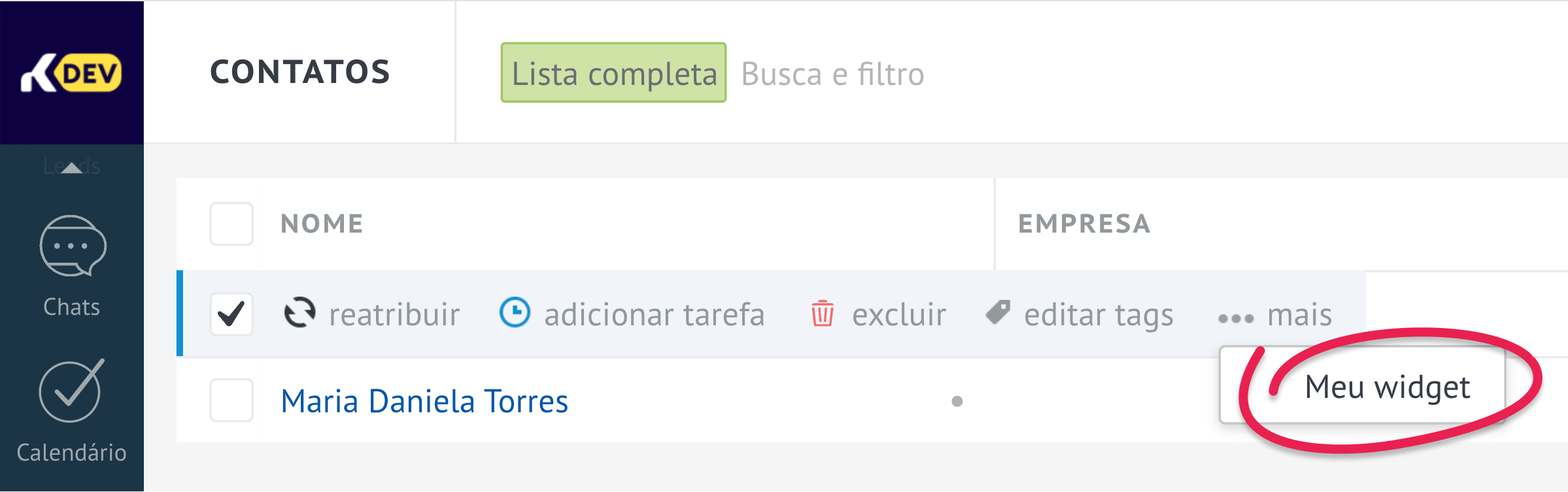
Você pode tentar ir para a lista de contatos, por exemplo, e usar as caixas de seleção para selecionar as linhas de contatos desejadas e obter o menu com seu widget como uma opção.
Para garantir que o widget funcione no pipeline digital, você precisa especificar o digital_pipeline nas localizações. A parte em Python do widget com o endpoint digital_pipeline também é necessária, assim como o logo logo_dp.png com uma resolução de 174×109.
Se o seu widget tiver um escopo lead_sources você pode verificar a qual pipeline da conta ele está vinculado usando a requisição HTTP:
GET https://subdomain.kommo.com/api/v4/widgets/{widget_code}
A resposta de tal requisição mostrará o pipeline_id, ou então você pode obter essa informação no script.js do seu widget.
Para trabalhar com o SDK de listas, você precisa especificar um escopo especial "catalogs", o ID da lista com a qual o widget irá trabalhar e também implementar um callback especial loadCatalogElement.
Página do Widget na seção de Configurações
Os widgets do Kommo podem criar sua própria página na seção de Configurações. Para fazer isso, você precisa especificar o escopo advanced_settings na lista de "location" e também adicionar o bloco “advanced” no arquivo manifest.json, além de implementar um callback especial chamado advancedSettings.
O widget terá controle total sobre essa página e deverá formar as páginas do DOM e sua estrutura. O bloco "advanced" no manifest.json deve conter o título da página de configurações.
ai_agent locale
ai_agent localeIntrodução
Se o seu widget foi projetado para funcionar com o agente de IA da Kommo, agora você pode exibi-lo no bloco de configurações do agente de IA. Para isso, serão necessárias pequenas alterações em manifest.json, além de adicionar a descrição apropriada às localizações.
Atualize manifest.json
Para conectar o widget à interface do agente de IA, você precisa especificar uma nova localidade ai_agent em manifest.json:
"locais": [ "ai_agent" ]Especificar a localidade ai_agent permite exibir o widget dentro do bloco de configurações do agente de IA. Lá, você pode dar uma olhada na funcionalidade de integração e ativá-la, se necessário.
Você pode especificar
ai_agentsimultaneamente com outros valores em location se o widget suportar múltiplas zonas de conexão.
Atualizando arquivos de idioma
Para exibir corretamente a descrição do widget, você precisa adicionar a chave widget.ai_agent_description a cada arquivo de localização localizado na pasta i18n. Exemplo para inglês (i18n/en.json) para o restante, por analogia:
"widget": {
"name": "Minha integração de IA",
"description": "Descrição completa para informações gerais do widget",
"ai_agent_description": "Breve descrição do bloco para configurações do Agente de IA }A descrição da chave widget.ai_agent_description será exibida diretamente na aba do widget, na seção Agente de IA, e deve ser curta e concisa. O conteúdo que não couber no bloco será truncado com reticências. O comprimento recomendado para widget.ai_agent_description é de 100 caracteres.
Importante: Se você usar a localidade
ai_agent, deverá adicionar a chavewidget.ai_agent_descriptiona todos os arquivosi18n. O valor da chave não pode estar vazio.
Exemplo
{ ... "locations": [
"ai_agent",
"settings"
], ...
} {
"widget": {
"name": "Meu widget de IA",
"ai_agent_description": "Integração com um serviço de IA externo"
}
}Agora você pode adaptar facilmente suas integrações à interface do agente de IA na Kommo. Isso permitirá que os usuários encontrem e conectem rapidamente as soluções necessárias diretamente no contexto da automação e da lógica de IA.
Updated 5 months ago